決済の流れ
商品購入の流れ
商品をカートに追加し、ご注文フォームに必要事項を記入してご購入ください。
クレジットカード払いの方はカード情報のご記入が必要です。
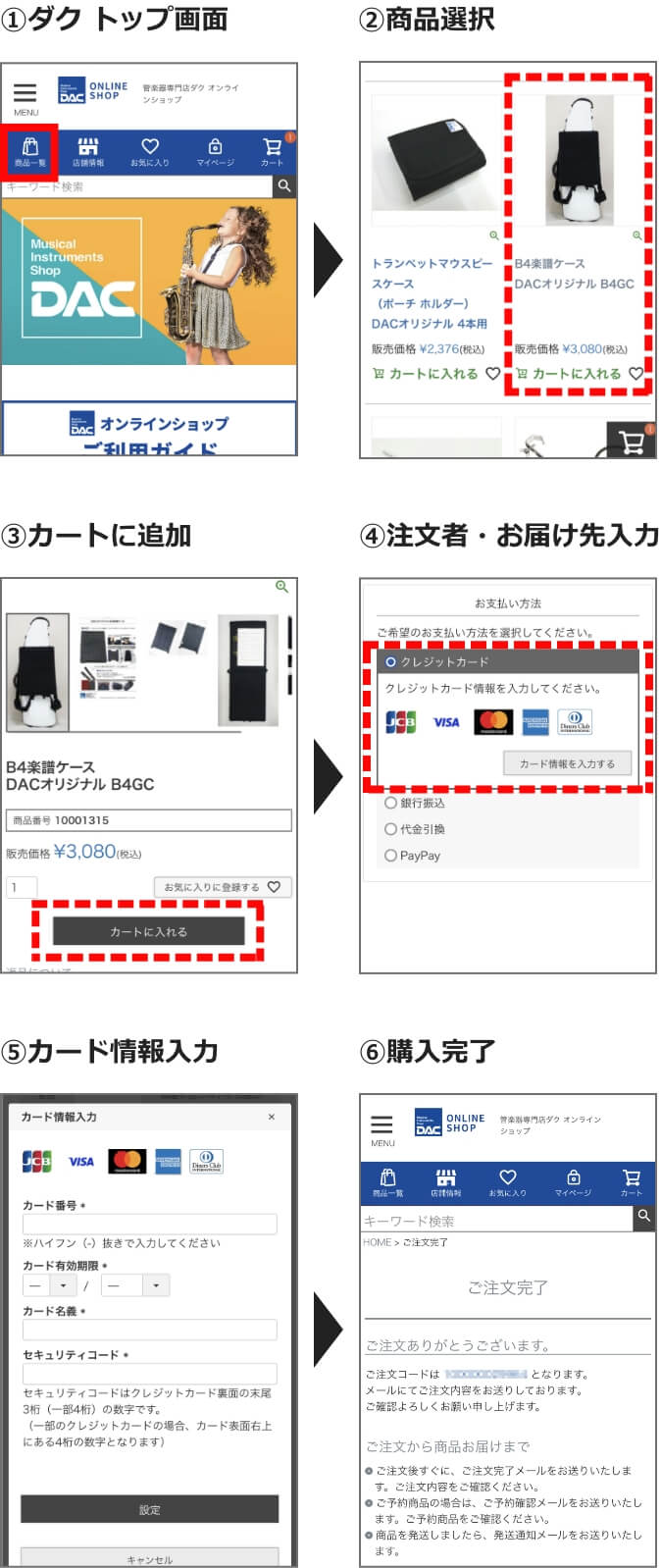
PayPayでのお支払い
PayPayでの決済の流れ
お支払方法選択画面でPayPayでのお支払いを選び、「注文を確定する」ボタンをタップすると、PayPayでのお支払い手続きに進んでいただけます。
PayPayアプリがインストールされている場合、PayPayアプリに遷移し、PayPay残高をご確認いただきます。
その後、「支払う」ボタンをタップすることで支払いが完了し、ご注文完了画面へ。PayPayアプリ利用時はIDやパスワードの入力が必要なく、ワンタップで決済が完了します。
※「PayPay(オンライン決済)」は決済サービスとなります。PayPay IDを利用した会員ログインや会員登録はできません。
PayPay残高について
PayPay残高は、PayPay加盟店の店舗でのお買い物やPayPay公式ストアなどオンラインショッピングでのお支払い等にご利用いただけます。
PayPay残高には種類があり、それぞれ有効期限や使える機能が異なります。
Amazon payでのお支払い
「Amazonアカウントでお支払い」を選ぶと、お客様のAmazon.co.jpのアカウントに登録されている配送先情報やクレジットカード情報を決済にご利用できます。
Amazon payでの決済の流れ
①ショッピングカート画面にて「Amazonアカウントでお支払い」をお選びください。
②Amazonへのサインイン画面が表示されます。
お客様のAmazonアカウントへログインした後、自社ECサイトのご注文手続き画面に遷移します。
③お客様のAmazonアカウントにご登録された情報を利用し、ダクオンラインショップのご注文手続き画面にてご注文いただけます。
初回のご購入時は、ご注文と同時に会員登録できます。
注文確定ボタンで、注文完了となります。
楽天ペイでのお支払い
「お支払い方法」にて「楽天ペイ(オンライン決済)」を選ぶと、お客様が楽天市場などでご登録されている「楽天ID」を利用したクレジットカード決済ができます。
楽天ペイでの決済の流れ
①「お支払い方法」にて「楽天ペイ(オンライン決済)」を選択すると、「お支払い金額」エリアに[楽天IDでお支払い]ボタンが表示されます。
ボタンを押すと「楽天ペイ」画面へ移動します。
②楽天会員ログイン
ユーザID(楽天会員ID)とパスワードを入れてログインします。
楽天会員に新規登録することもできます。ログインするとお支払方法選択画面へ遷移します。
③お支払方法選択と内容確認
楽天ポイントの利用ポイント数や、お支払いに利用するクレジットカードを選択して、「入力内容を確認する」ボタンを押下します。
④内容確認
楽天ポイントの利用ポイント数と支払い金額を確認して、「楽天ペイで支払う」ボタンを押下すると、決済完了画面に遷移します。
ショッピングクレジット(ローン)でのお支払い
Web上でショッピングクレジット(ローン)決済ができます。
ショッピングクレジット(ローン)決済の流れ
「お支払い方法」にて「ショッピングクレジット(ローン)」を選択し、「注文を確定する」を押下します。
ご注文完了後、2営業日以内にクレジットお申込案内のメールをお送りいたします。
全額ポイントでのお支払い
全額ポイントでお支払いいただく場合でも、お支払い方法をご選択いただく必要があります。
「お支払い方法」にて任意のお支払い方法(銀行振込など)を選択し、使用したいポイント数をご入力の上「注文を確定する」を押下します。


